Provjerite jesu li dopuštenja kamere omogućena za dijeljenje zaslona
- Dijeljenje zaslona bitna je značajka za platforme za suradnju kao što je Skype kada su u pitanju prezentacije.
- Ako ne možete dijeliti svoj zaslon, moguće je da imate zastarjelu aplikaciju ili da niste omogućili dopuštenja za kameru.
- U tom slučaju provjerite imate li najnoviju verziju aplikacije i dajte potrebna dopuštenja.
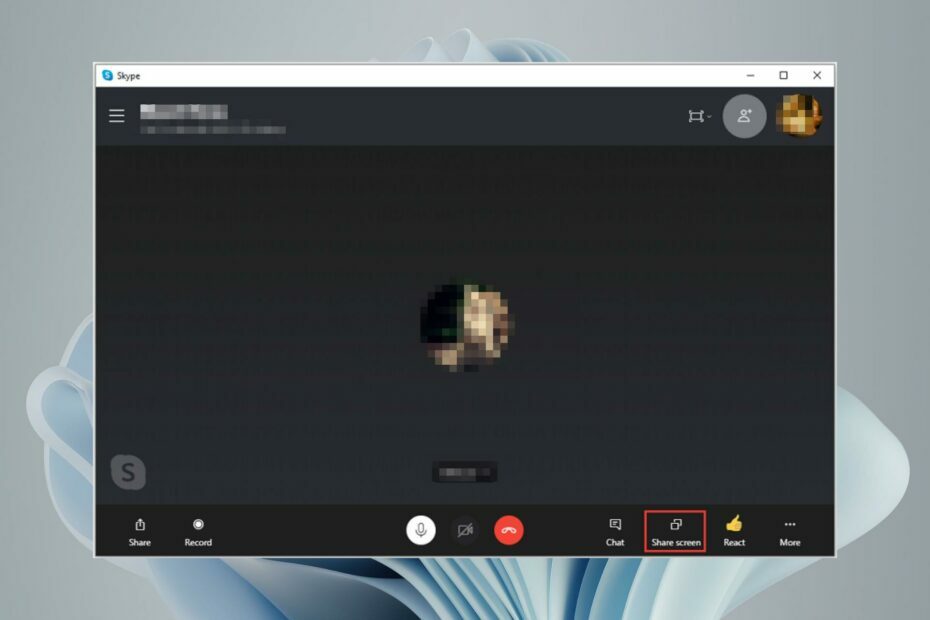
xINSTALIRAJTE KLIKOM NA PREUZMI DATOTEKU
Ovaj softver će popraviti uobičajene računalne pogreške, zaštititi vas od gubitka datoteka, zlonamjernog softvera, kvara hardvera i optimizirati vaše računalo za maksimalne performanse. Riješite probleme s računalom i uklonite viruse sada u 3 jednostavna koraka:
- Preuzmite Restoro PC Repair Tool koji dolazi s patentiranim tehnologijama (dostupan patent ovdje).
- Klik Započni skeniranje kako biste pronašli probleme sa sustavom Windows koji bi mogli uzrokovati probleme na računalu.
- Klik Popravi sve za rješavanje problema koji utječu na sigurnost i performanse vašeg računala.
- Restoro je preuzeo 0 čitatelja ovog mjeseca.
Skype dijeljenje zaslona značajka je koja vam omogućuje dijeljenje zaslona vašeg računala s drugim Skype korisnicima. To je sjajan način za suradnju na projektima, pokazivanje radne površine ili zabavu.
Međutim, ponekad možda neće raditi kako se očekuje. Dijeljenje zaslona može biti nedostupno, osobito ako koristite nekompatibilnu verziju. Ako ste u sličnoj nevolji, otvaramo razne načine kako bismo osigurali da ponovno možete dijeliti svoj Skype zaslon.
Zašto moje Skype dijeljenje zaslona ne radi?
Nekoliko je razloga zbog kojih ne možete dijeliti svoj zaslon na Skypeu. U nastavku su neki od najčešćih:
- Nepodržana verzija Skypea – Ako jedna strana ima stariju verziju softvera, ona možda neće biti kompatibilna s dijeljenjem zaslona. Samo odabrane verzije Skypea podržavaju dijeljenje zaslona.
- Slaba veza – Ako jedno od vas ima slab signal ili internetska veza je spora, može spriječiti ispravan rad Skypea.
- Zahtjevi sustava/hardvera – Vaše računalo možda nema odgovarajuće hardverske ili sistemske zahtjeve za podršku dijeljenja zaslona.
- Nedovoljna dopuštenja – Ako ste pokušali podijeliti svoj zaslon bez odobrenja web kamere ili pristupa, možda nećete moći dijeliti. U nekim slučajevima, vaš web kamera ne radi.
- Vaš vatrozid možda blokira vezu – Ako na računalu imate instaliran vatrozid ili antivirusni softver, možda jest blokiranje Skypea od pristupa web kameri i mikrofonu.
- Greške u softverue – Ponekad greške u softveru mogu uzrokovati ovakve probleme, pa svakako ažurirajte sav svoj softver prije nego što pokušate bilo što drugo.
- Nepodržani OS – Provjerite koristite li podržani operativni sustav. Dijeljenje zaslona radi samo na odabranim platformama.
Kako mogu omogućiti dijeljenje zaslona na Skypeu?
Prije nego što isprobate bilo koje od donekle tehničkih rješenja u nastavku, preporučujemo da isprobate sljedeće:
- Potvrdite da imate odgovarajuću propusnost i da je vaša mrežna veza stabilna i radi ispravno.
- Provjerite zadovoljava li vaše računalo minimum Zahtjevi sustava prije nego pokušate omogućiti ovu značajku u Skypeu.
- Provjeriti Skypeova stranica statusa postoji li komunikacija o prekidu usluga.
- Zatvorite sve pozadinske aplikacije ili procese koji možda opterećuju propusnost. Također možete odabrati ograničenje propusnosti.
- Provjerite postoje li dostupna ažuriranja za Skype.
- Ponovno pokrenite oba računala i ponovo pokrenite Skype prije pokušaja druge sesije.
1. Uključite dozvole kamere
- Udari Windows tipku i kliknite na postavke.

- Idite do Privatnost i sigurnost zatim se pomaknite dolje do Dopuštenja aplikacije i kliknite na Fotoaparat.

- Prebacivanje Pristup kameri na.
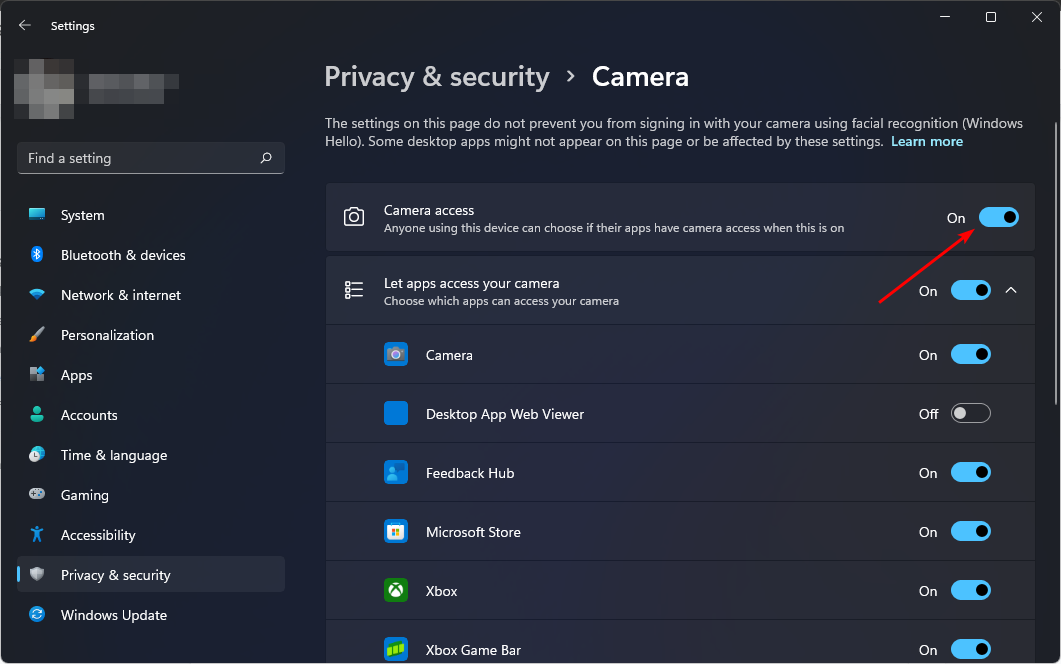
- Također pod Dopustite aplikacijama pristup vašoj kameri, osigurati Skype opcija je Na.

2. Privremeno onemogućite vatrozid
- pritisni Windows ključ, traži Sigurnost sustava Windows i kliknite Otvoren.

- Kliknite na Vatrozid i mrežna zaštita zatim odaberite Javna mreža.

- Pronaći Vatrozid Microsoft Defender i prebacite gumb za isključivanje.

Ako imate uključen antivirusni program, trebali biste ga također privremeno onemogućiti i zatim se pokušati ponovno povezati.
3. Provjerite ima li ažuriranja
- Udari Windows tipku i odaberite postavke.

- Kliknite na Windows Update, zatim odaberite Provjerite ima li ažuriranja.

- Preuzmite i instalirajte ako su dostupni.
- AWS S3 prenesena datoteka se ne prikazuje: 5 načina da to popravite
- Gdje je Chkdsk lokacija datoteke zapisnika u sustavu Windows i kako je pregledati?
- Alat Software Reporter Visoko korištenje CPU-a: 5 načina da to popravite
- Verzija. DLL: Što je to i kako ga popraviti ako nedostaje
- Pogreška 1005 Pristup odbijen: 9 jednostavnih metoda za zaobilaženje
4. Pokrenite skeniranje virusa
- pritisni Windows ključ, traži Windows sigurnost, i kliknite Otvori.

- Odaberite Zaštita od virusa i prijetnji.

- Zatim pritisnite Brzo skeniranje pod Trenutačne prijetnje.

- Ako ne pronađete prijetnje, nastavite s izvođenjem potpunog skeniranja klikom na Opcije skeniranja odmah ispod Brzo skeniranje.

- Kliknite na Kompletno skeniranjezatim kliknite na Skenirajte sada to izvršiti duboko skeniranje vašeg računala.

- Pričekajte da proces završi i ponovno pokrenite sustav.
Također, izvršite skeniranje virusa ako imate omogućen antivirusni program treće strane kako biste bili sigurni da pokrivate sve baze. Mogu postojati neke ranjivosti koje Sigurnost sustava Windows može propustiti jer nije tako sveobuhvatna.
Stoga antivirusno rješenje koje toplo preporučujemo jest ESET NOD32 jer ima naprednu opciju skeniranja i višeslojnu sigurnost, uključujući zaštitu od virusa, antispywarea i ransomwarea, koji će vaše računalo u svakom trenutku čuvati od digitalnih prijetnji.
5. Ponovno instalirajte Skype
- Udari Windows tipku i odaberite postavke.

- Kliknite na aplikacije na lijevom oknu zatim odaberite Aplikacije i značajke na desnom oknu.

- Pronaći Skype, kliknite na tri elipse i odaberite Deinstaliraj.

- Pokrenite Microsoft Store aplikacija, traži Skype, i kliknite Instalirati.
Također možete naići na problem gdje Skype ne uspijeva uspostaviti pozive ali ne brinite, jer naš stručni članak ima rješenja.
Ako Skype se stalno ruši, također imamo odgovore u našem vodiču s detaljima zašto se to događa i kako to popraviti. Dok ste još ovdje, moglo bi vas zanimati alati za dijeljenje zaslona to obećanje će biti vrijedno vašeg truda.
Voljeli bismo čuti vaše mišljenje, pa nam u odjeljku za komentare u nastavku javite koje je rješenje vama odgovaralo.
Još uvijek imate problema? Popravite ih ovim alatom:
SPONZORIRANO
Ako gornji savjeti nisu riješili vaš problem, vaše računalo može imati dublje probleme sa sustavom Windows. Preporučujemo preuzimajući ovaj alat za popravak računala (ocijenjeno Sjajno na TrustPilot.com) kako biste im se jednostavno obratili. Nakon instalacije jednostavno kliknite Započni skeniranje i zatim pritisnite na Popravi sve.
![Kako omogućiti daljinsko upravljanje u Microsoft Teams [Dijeli zaslon]](/f/19f73bfbec029dc7113aef244468bd64.png?width=300&height=460)
